設定エクスペリエンスを管理する
学習の目的
この単元を完了すると、次のことができるようになります。
- ユーザーがどの時点でバンドルを設定できるか管理する。
- パッケージ設定を更新して、ユーザーの設定エクスペリエンスをカスタマイズする。
一緒にトレイルを進みましょう
エキスパートの説明を見ながらこのステップを実行したい場合は、次の動画をご覧ください。これは Trailhead Live の「Trail Together」(一緒にトレイル) シリーズの一部です。
(巻き戻して最初から見直したい場合、このクリップは 31:07 分から開始されます。)
担当者がバンドルを設定する方法を管理する
営業担当がバンドルを設定できるようにすれば、各担当者が適切な関連商品をまとめて販売する優れた手段となるほか、どのように販売するかを微調整できます。バンドルにはほぼすべての販売時に設定されるものもあれば、たまにしか設定されないものや、おそらく一度も設定されることがないものもあります。Salesforce CPQ には、セールスプロセスのどの時点でどのようにバンドルを設定するかを管理者が選択するオプションが用意されています。また、見積品目エディターにバンドルがどのように表示され、どのように動作するかや、設定するバンドルを一度に複数選択するとどうなるかなども選択できます。
設定種別と設定イベント
営業担当がどの時点でバンドルを設定できるかを決定できます。前の単元で設定したラップトップバンドルでは、ラップトップを選択した直後に他の商品を選ぶプロンプトが表示されました。ユーザーがバンドルをいつ、どのように設定できるかは、ラップトップ商品レコードの [Configuration Type (設定種別)] と [Configuration Event (設定イベント)] という 2 つの項目で管理します。
下表は、この 2 つの項目が、営業担当によるバンドルの操作方法にどのように影響するかを示しています。
設定種別 |
設定イベント |
エクスペリエンス |
シナリオ |
|---|---|---|---|
許可 |
常に |
選択した直後に設定ページが表示され、担当者が再設定できる [1] |
通常はお客様ごとにカスタマイズする必要があるバンドル |
許可 |
編集 |
選択後に設定ページが表示されないが、担当者が再設定できる [2] |
稀にしかカスタマイズする必要がないバンドル |
無効 |
N/A |
設定ページが表示されない [3] |
カスタマイズが不要なバンドル |
許可 |
追加 |
設定ページが一度だけ表示される [4] |
セールスプロセスの後続の決定 (次に追加するバンドルにどのような設定が認められるかなど) に影響するバンドル。この設定が使用されることはほとんどありません。 |

営業担当がネストされたバンドルを設定する必要がある場合は、[Configuration Type (設定種別)] を [Required (必須)] に設定します。必須項目の横に赤線が示されるのと同様に、必須バンドルの横にも赤線が示されます。営業担当がネストされたバンドルを設定すると、赤線が消え、外側のバンドルを見積品目エディターに保存できます。ネストされたバンドルの設定を行っていない場合は、外側のバンドルを保存しようとしたときにエラーメッセージが表示されます。

複数のバンドル
時として、営業担当が商品の選択ページでバンドルを 2 つ選び、どちらのバンドルにも設定が必要なことがあります。このような場合は、設定ページの左側に展開可能なバーが表示されます。バーを展開すると、パネルに設定可能なバンドルのリストが表示されます。デフォルトでは、サイドバーのバンドルをクリックすると、そのバンドルが 1 つだけ表示されます。
![[Configure Products (商品の設定)] ページ](https://res.cloudinary.com/hy4kyit2a/f_auto,fl_lossy,q_70/learn/modules/cpq-product-configuration/control-the-configuration-experience/images/ja-JP/ebf61552c51596213c492d178ce664e9_kix.ophr2uhxm1oo.png)
他方、[Multiple Bundles View (複数バンドルビュー)] パッケージレベルの設定を [Classic] に変更すると、すべてのバンドルを一度に表示できます。このモードではサイドバーがブックマークバーのように機能し、選択したバンドルまでページをスクロールします。[Setup (設定)] でパッケージレベルの設定を見つけるには、[Quick Find (クイック検索)] ボックスに「Installed Packages」(インストール済みパッケージ) と入力し、[Installed Packages (インストール済みパッケージ)] を選択します。[Salesforce CPQ] の横にある [Configure (設定)] をクリックします。
![[Configure Products (商品の設定)] ページ](https://res.cloudinary.com/hy4kyit2a/f_auto,fl_lossy,q_70/learn/modules/cpq-product-configuration/control-the-configuration-experience/images/ja-JP/81c217f22e818b093cff185dd55beee3_kix.94iz413v33bz.png)
商品階層を視覚化する
見積品目エディターのバンドルを見やすくするには、[Visualize Product Hierarchy (商品階層を視覚化)] パッケージレベルの設定を [True] に設定します。この設定を使用すると、オプションである見積品目の商品名がインデント表示されるため、主要商品の関連商品であることがすぐにわかります。Salesforce CPQ を搭載した特別な Developer Edition 組織にサインアップした場合は、この設定の実際の動作を確認できます。
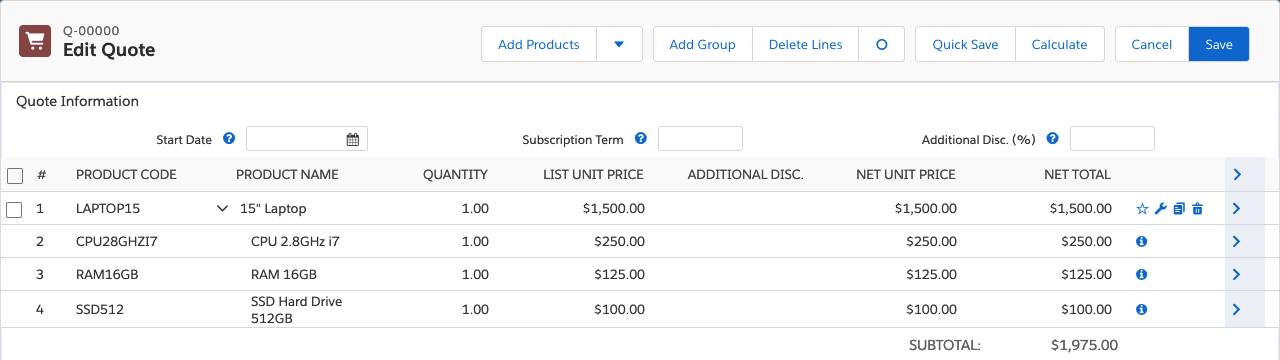
商品名をインデント表示しない場合は、この設定のチェックボックスをオフにします。この場合もオプションである見積品目の横にアイコンが表示され、このアイコンにカーソルを置くと、どの見積品目が主要商品であるかが示されます。
バンドルにまとめられた状態を維持する
通常、担当者がグループを使用して見積品目を整理するときは、バンドル内のすべての商品が 1 つのグループに表示されるようにしたいと考えます。さらに、バンドルを別のグループに移動するときも、バンドルにまとめられた状態が維持されることを望みます。デフォルトでは [Keep Bundles Together (バンドルをまとめる)] パッケージレベルの設定が有効になっていますが、担当者がバンドルを複数のグループに分割できるようにする場合は、管理者がこの設定を無効にできます。ただし、営業担当にむやみにバンドルを分割しないよう注意を促します。
Salesforce CPQ では、見積へのバンドルの追加エクスペリエンスを Salesforce システム管理者が管理するため、営業担当は最小限の操作で見積を作成できます。次の単元では、管理者がこうした便利なバンドルを予め作成しておく方法を見ていきます。
リソース